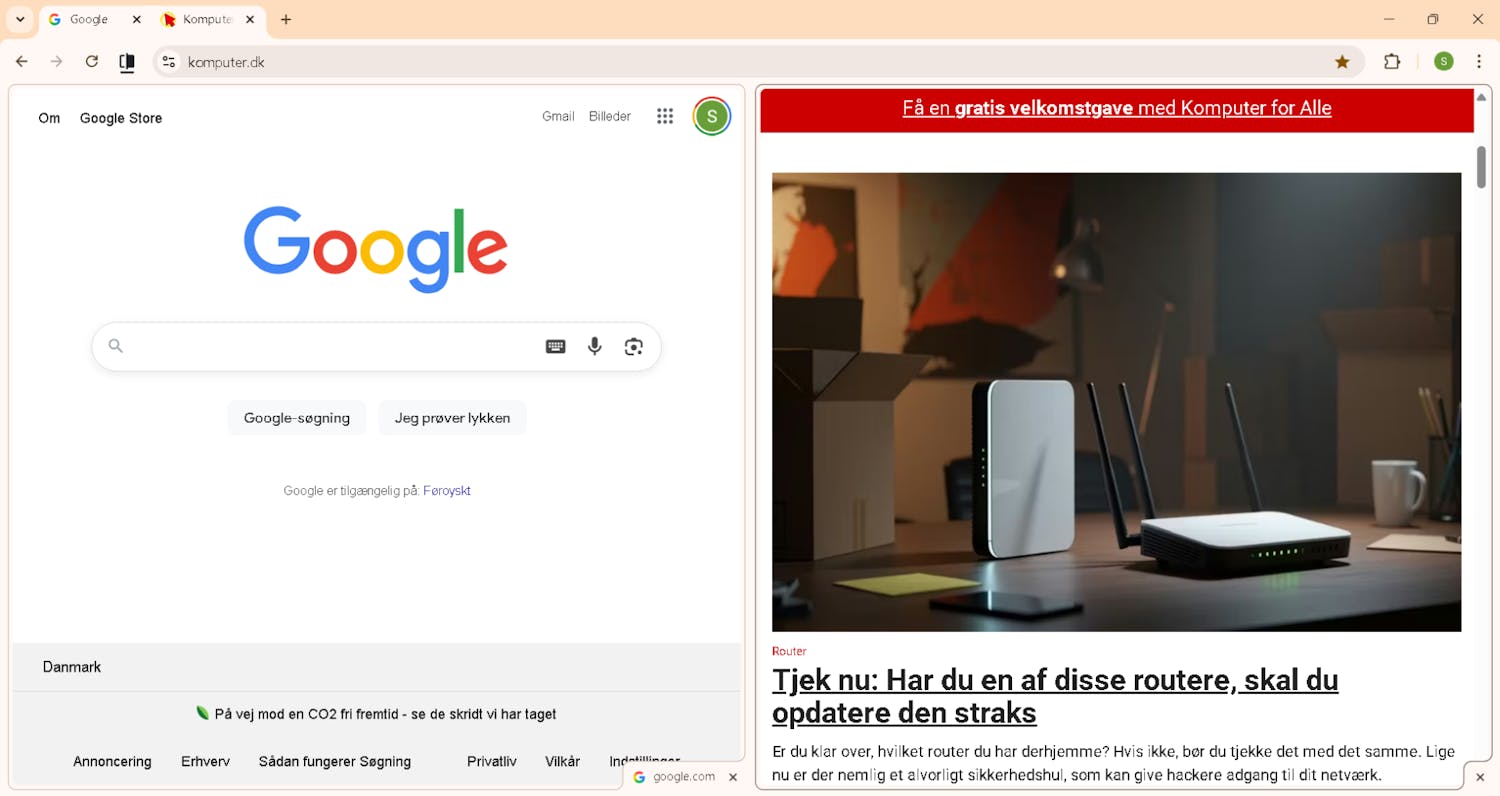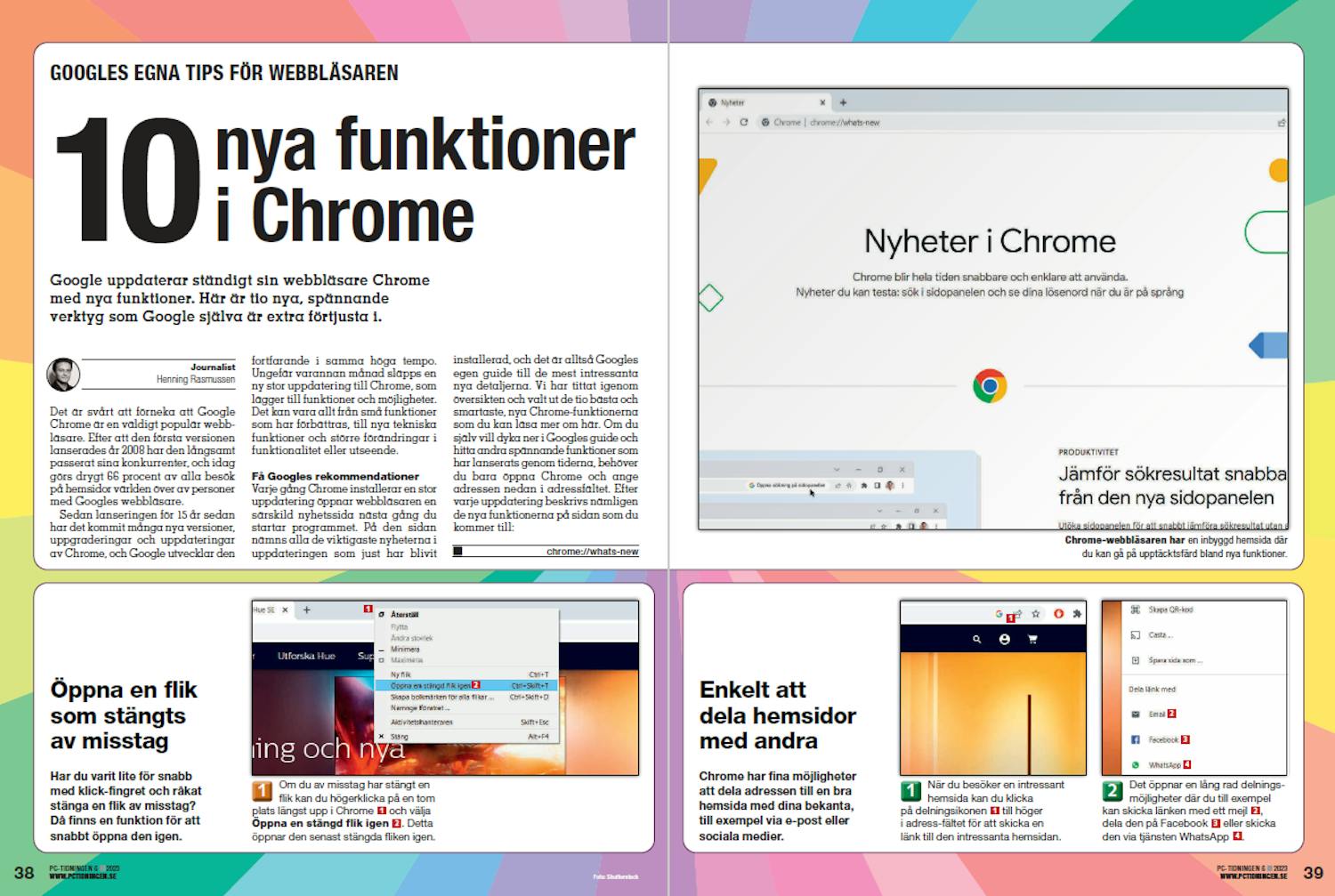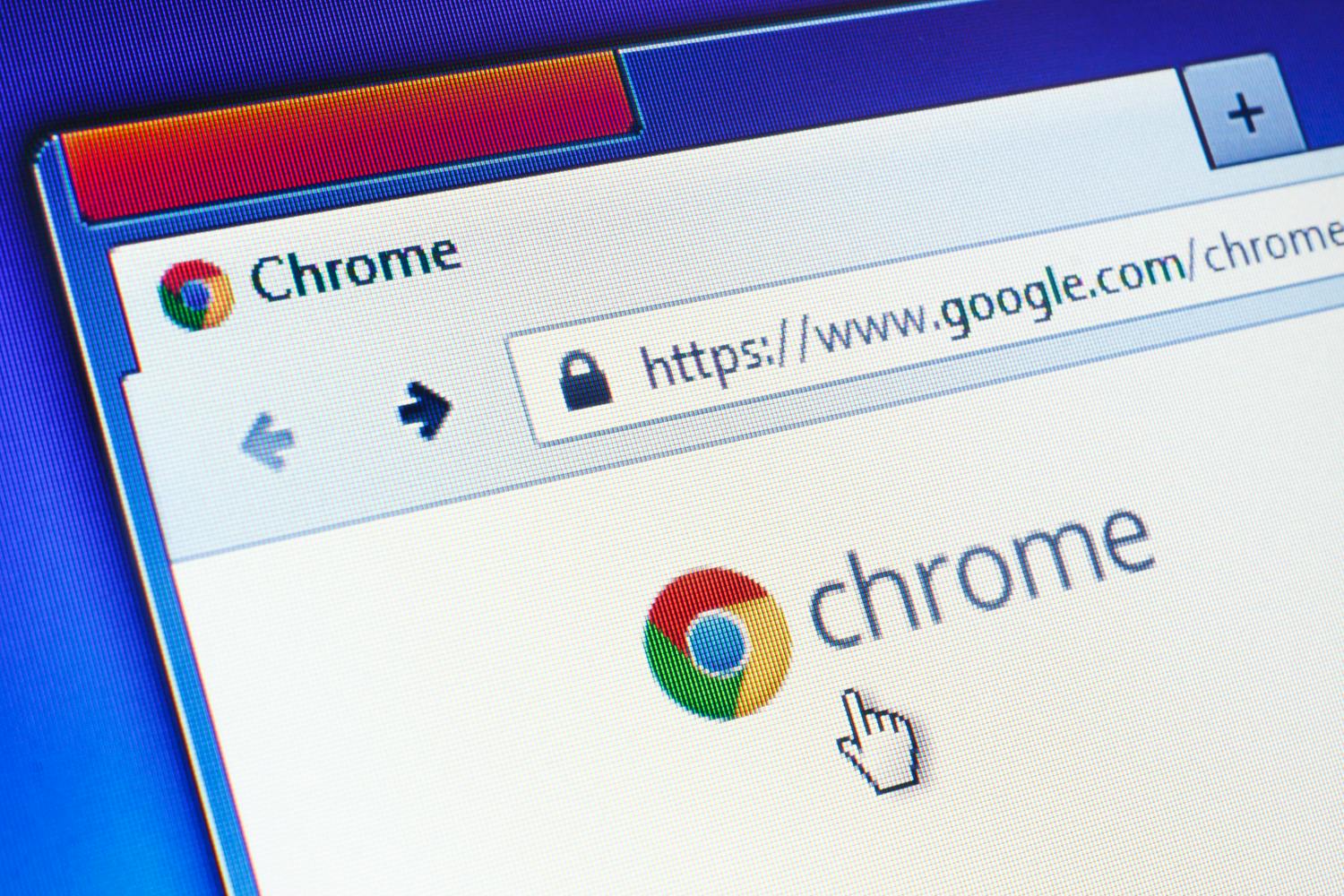Vi vill alla vara mer effektiva i vår dagliga datoranvändning, men ibland är det svårt att uppfylla den önskan.
Det gäller även i webbläsaren när vi behöver arbeta i två olika flikar. Om vi till exempel har en flik med ett kalkylblad och behöver kopiera några siffror till ett Google Docs-dokument, måste vi klicka fram och tillbaka mellan flikarna.
Om vi har ännu fler flikar öppna är det ännu svårare att hitta rätt.
Svårt med två webbläsarfönster
Istället för att klicka mellan flikarna kan du använda en populär (nödlösning): öppna två webbläsarfönster och placera dem bredvid varandra på skärmen. De flesta klarar av att få plats med de två fönstren, men problemet är att gränssnittet för webbläsaren tar upp mycket utrymme – särskilt om du har en liten skärm.
Den goda nyheten är att du inte behöver använda några tillfälliga lösningar i framtiden. Åtminstone inte om du använder Google Chrome.
Den nya funktionen har till och med ett namn: Delad vy. I Chrome version 142, som bör finnas tillgänglig på de flesta datorer, har Google smugit in en liten överraskning för oss som vill vara mer effektiva i webbläsaren.
Vad är delad vy i Chrome?
Delad vy innebär i princip att du väljer två flikar – det vill säga två webbplatser – som placeras bredvid varandra i webbläsarfönstret.
De två webbplatserna finns på samma flik och upptar var och en hälften av webbläsarfönstret, endast åtskilda av en vertikal skiljelinje.
Vilka är fördelarna med delad skärm?
Det finns tydliga fördelar med att använda delad skärm. För det första behöver du inte klicka fram och tillbaka mellan två flikar. Om du vill göra något i ett av de två fönstren klickar du bara på det.
Som nämnts är delad skärm också en fördel om du kopierar text eller annat innehåll mellan två fönster. Den nya vyn kan också användas om du till exempel läser en text i det ena fönstret medan du antecknar i det andra.
Slutligen sparar du utrymme på skärmen. Det finns bara en tunn skiljelinje mellan de två halvorna av webbläsarfönstret.
Kontrollera om du har delad vy i Chrome
Den nya funktionen rullas ut långsamt till alla, så du bör få den snart om den inte redan finns på plats.
Se till att din webbläsare är uppdaterad till version 142.0.7444.176 eller senare. Du kan snabbt kontrollera detta på sidan chrome://settings/help.
Så aktiverar du delad vy i Chrome
Av någon anledning är funktionen vanligtvis avstängd, så för att kunna använda den måste den aktiveras. det gör du genom att först gå till chrome://flags/#side-by-side. Där letar du reda på Split View, klickar på rullgardinsmenyn ute till höger och väljer Enabled. Sedan behöver du starta om webbläsaren genom att klicka på knappen för omstart som dyker upp i nederkanten på skärmen.
Så här kombinerar du två webbplatser i ett fönster i Chrome
När du har uppdateringen kan du snabbt dela webbläsarfönstret i två halvor genom att följa våra instruktioner här:
- Öppna Chrome och öppna två eller flera webbplatser i separata flikar.
- Högerklicka på den flik du vill visa till vänster i delad vy och välj Ny delad vy med aktuell flik.
- Välj sedan den andra webbplatsen (den som ska visas till höger). Klicka på önskad flik i listan till höger. Observera att detta alternativ endast är tillgängligt om du har tre eller fler flikar öppna.
- Nu ligger de två webbsidorna sida vid sida och du kan navigera och klicka på båda.
- Samtidigt slås de två flikarna samman till en i toppen av webbläsaren. Där har du möjlighet att stänga en av flikarna på vanligt sätt.
Byt plats på sidorna
Om du vill byta plats på den högra och vänstra webbplatsen gör du följande:
- Högerklicka på sidornas dubbla flik.
- Välj Ordna delad vy och sedan Vänd på vyerna.
Hur man avbryter delad vy
Om du vill att de två webbplatserna ska visas separat igen gör du följande:
- Högerklicka på den dubbla fliken.
- Välj Ordna delad vy.
- Välj slutligen Separera vyerna.
Visste du att det går att söka över flikar i Google Chrome? Du kan läsa mer om detta i artikeln Sök i dina flikar i Google Chrome.